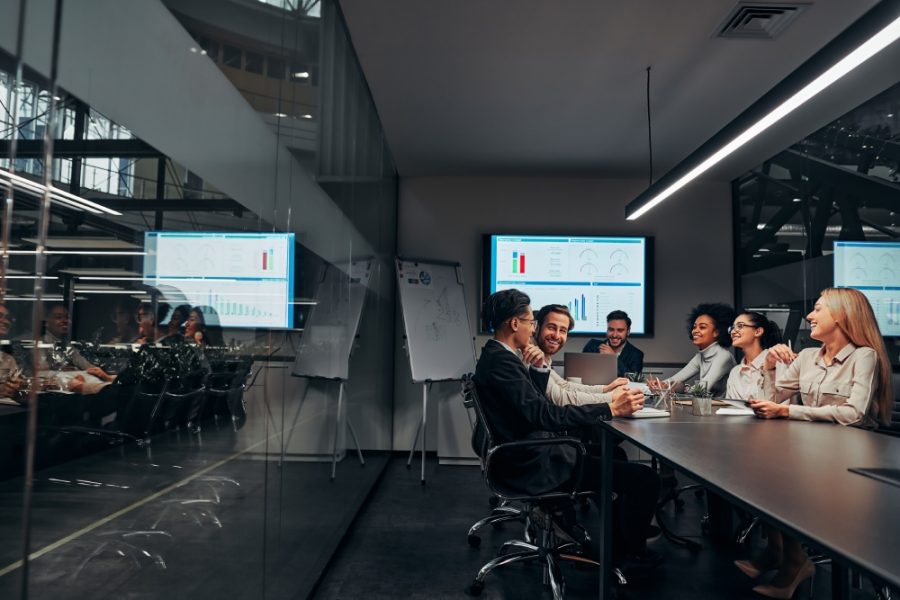
簡報投影不管在學校或是辦公室,已經成為一件非常自然的事情。而最常見的景象,就是主講者帶著自己的筆電,接上對應的HDMI線,開始進行簡報。整個過程雖然非常簡易,但隨著現在平板、智慧型手機的普及,每個人製作簡報或是工作的型態都在改變,一條HDMI線已經漸漸無法滿足大家在投影上的需求,也因此出現了無線投影。
無線投影讓投影這件事情不再被HDMI或VGA線拘束,有些支援多種Windows, Mac或iOS等多種裝置,有些可能只支援特定作業系統,但至少投影的人可以不用為了簡報,而一定要坐到主螢幕附近,並且多人簡報的狀況下,光HDMI線的插拔或換位置,就會浪費不少時間。接下來我們將聚焦在可與Windows相容的無線投影系統,看看市面上有哪些選擇。
1. Microsoft 4K無線顯示轉接器
使用Microsoft 4K無線顯示轉接器,用戶可以將平板、筆電或智慧型手機上的內容分享到大螢幕上,不過轉接器的運作原理使用了Miracast技術,因此上述所說的裝置,必須是具備 Miracast功能的 Windows 11/10 手機、平板電腦及筆記型電腦與Android手機。
Miracast類似AirPlay和Google Cast,以AirPlay為例,只要用戶使用有AirPlay功能的macOS或iOS設備,就可以投影到有AirPlay接收器的顯示器,或是螢幕外接Apple TV,也能達到相同效果。大多數現在的Windows設備已經支援Miracast,而Microsoft 4K無線顯示轉接器就有點類似Apple TV,是一個Miracast的接收器,將這個接收器連接到你的螢幕,就可以使用你的裝置進行投影或是延伸螢幕。
Microsoft 4K無線顯示轉接器在售價上算容易入手,如果只是要鏡像投影,基本上可以符合用戶需求,但如果你希望要有更多的多人協作功能,這個方案或許就不是那麼適合。
2. Chromecast
在下班下課後追劇成為日常生活風景的一部分時,大家對於Chromecast也變得不陌生。只要將Chromecast插入螢幕,然後把電源線接上Chromecast。用戶就可以將平板、筆電或智慧型手機上的內容分享出來。至於上述的裝置要怎麼分享畫面,如果是用Android平板或智慧型手機,可以下載安裝Google Home應用程式來鏡像投影。如果使用筆電的話,可以開啟Chrome瀏覽器,從瀏覽器內的選單找尋要使用的Chromecast裝置,並進行投放。iPhone和iPad如果要投放畫面,雖然有第三方軟體可協助,但畢竟不是官方建議,因此不特別說明。
目前也有許多智慧電視是有內建Chromecast,用戶要投影的話又更方便了。只是Chromecast主要還是應用在家庭娛樂,要用在教室或辦公室的場景,它的協作功能沒那麼好以外,資安等級對於企業來說可能不足。
3. BenQ InstaShow WDC30
BenQ InstaShow WDC30是商用的無線投影系統,它除了一個要接上電視螢幕的接收器外,還有可供筆電使用的發送器。它最簡單的用法是,當接收器設定好之後,只要在你的筆電插上發送器,按下發送器上的按鈕就可以進行投影,完全不需要再安裝其他另外的軟體。對於擔心要安裝多餘軟體的公司或訪客來說,是一個相當便利的投影方式。除了筆電之外,它也支援Android與iOS系統智慧行動裝置無線投影。
一開始提到InstaShow WDC30的商用性質,是因為它不僅是無線投影而已,它還有一些基礎的協作功能。像是它提供高達32人的同時連線,讓與會者可以隨時分享簡報之外,也提供分割畫面,用戶可以更快的在螢幕上比對資料或分享意見等等。並且其資安層級也有一定的保障。
4. ASTROS無線投影方案
如果說你還想要有一個更在商業協作上更強大的無線投影系統,不妨考慮使用ASTROS。它一樣一個要接上電視螢幕的接收器外,還有可供筆電使用的發送器。發送器的使用也是隨插即投,不需安裝多餘軟體。除了基礎的四分割畫面和多人同時連線以外,如果用戶想要使用更多的協作功能,像是近距觀看或是將畫面分享到多個螢幕上等等,可以下載ASTROS App來操作。其介面都相當直覺,用戶無須擔心需要花很大的力氣來適應。
不管使用甚麼作業系統或是裝置,ASTROS基本上都能夠支援。Windows, Mac, Android或iOS的筆電、手機或平板都不是問題。另外ASTROS有層層資安保護,用戶不用擔心分享資料的時候,會有機密外流。
介紹完可以用Windows裝置來進行無線投影的系統後,建議用戶在購買前還是要先試用與評估。推薦可以閱讀另一篇我們的文章”採購無線投影分享器前,應注意的8個重點!”,如果有興趣更了解ASTROS無線投影方案,也可點擊此連結聯繫我們。有採購需求,則可由此聯繫我們的台灣代理商”棋崚有限公司”了解更多。